Πώς να αλλάξετε τον αριθμό τηλεφώνου στο Facebook
Miscellanea / / April 04, 2023
Ανήκει στην αμερικανική επιχείρηση Meta Platforms, το Facebook είναι ένας ιστότοπος κοινωνικής δικτύωσης και δικτύωσης. Για απλούστερες συνδέσεις λογαριασμών και ανάκτηση κωδικού πρόσβασης, οι χρήστες του Facebook ενδέχεται να επωφεληθούν από την εγγραφή των αριθμών κινητού τηλεφώνου τους. Με τη βοήθεια του ελέγχου ταυτότητας δύο παραγόντων και των προειδοποιήσεων SMS για πιθανές δόλιες συνδέσεις, μπορείτε να διατηρήσετε ασφαλή τον λογαριασμό σας στο Facebook χρησιμοποιώντας τον αριθμό τηλεφώνου σας. Η χρήση ενεργού και λειτουργικού αριθμού κινητού τηλεφώνου είναι απαραίτητη για να λειτουργήσουν αποτελεσματικά όλα τα προαναφερθέντα. Τόσο η εφαρμογή Facebook όσο και ο ιστότοπος σάς επιτρέπουν να τροποποιήσετε τη διεύθυνση email και τον αριθμό τηλεφώνου του λογαριασμού σας που σχετίζονται με τον λογαριασμό σας. Εάν είστε κάποιος που αναζητά συμβουλές για το ίδιο, σας φέρνουμε έναν χρήσιμο οδηγό που θα σας καθοδηγήσει για το πώς να αλλάξετε τον αριθμό τηλεφώνου στο Facebook και να αλλάξετε τον κύριο αριθμό τηλεφώνου σας στο Facebook. Θα μάθετε επίσης πώς να συνδεθείτε στο Facebook με έναν νέο αριθμό τηλεφώνου και να ανακτήσετε τον κωδικό πρόσβασής σας στο Facebook χωρίς κωδικό.

Πίνακας περιεχομένων
- Πώς να αλλάξετε τον αριθμό τηλεφώνου στο Facebook
- Πώς μπορείτε να αλλάξετε τον αριθμό τηλεφώνου σας;
- Πώς να αλλάξετε τον αριθμό τηλεφώνου στο Facebook;
- Πώς μπορείτε να αλλάξετε τον κύριο αριθμό τηλεφώνου σας στο Facebook;
- Πώς μπορείτε να συνδεθείτε στο Facebook με έναν νέο αριθμό τηλεφώνου;
- Πώς μπορείτε να αλλάξετε τον αριθμό του κινητού σας στο Facebook χωρίς σύνδεση;
- Πώς μπορείτε να λάβετε τον κωδικό ανάκτησης του Facebook;
- Πώς μπορείτε να βρείτε τον 6ψήφιο κωδικό σας στο Facebook;
- Πώς μπορείτε να ανακτήσετε τον κωδικό πρόσβασής σας στο Facebook χωρίς κωδικό;
- Γιατί το Facebook δεν σας στέλνει κωδικό;
- Πώς μπορείτε να παρακάμψετε την επαλήθευση σε 2 βήματα στο Facebook;
- Τι γίνεται αν χάσετε το τηλέφωνό σας με έλεγχο ταυτότητας δύο παραγόντων;
Πώς να αλλάξετε τον αριθμό τηλεφώνου στο Facebook
Οι χρήστες μπορούν να χρησιμοποιήσουν το Facebook Messenger για να συνδεθούν απευθείας, να συμμετάσχουν σε ομάδες ατόμων που έχουν το ίδιο ενδιαφέρον και να λάβουν ενημερώσεις σχετικά με τις ενέργειες των τοποθεσιών που ακολουθούν και των φίλων τους στο Facebook. Μπορείτε να προσθέσετε περισσότερες λειτουργίες στις σελίδες σας στο Facebook, όπως ενημερώσεις μηνυμάτων κειμένου και ειδοποιήσεις δραστηριότητας, προσθέτοντας τον αριθμό του κινητού σας τηλεφώνου. Συνεχίστε να διαβάζετε αυτό το άρθρο περαιτέρω για να βρείτε τα βήματα που εξηγούν πώς να αλλάξετε τον αριθμό τηλεφώνου στο Facebook λεπτομερώς με χρήσιμες εικόνες για καλύτερη κατανόηση.
Πώς μπορείτε να αλλάξετε τον αριθμό τηλεφώνου σας;
Μπορείτε να αλλάξετε ή να προσθέσετε έναν επιπλέον αριθμό τηλεφώνου στο Facebook με τη βοήθεια των παρακάτω βημάτων:
1. Πρόσβαση στο Ιστοσελίδα Facebook μέσω του προγράμματος περιήγησής σας και Σύνδεση στον λογαριασμό σας με διαπιστευτήρια λογαριασμού.
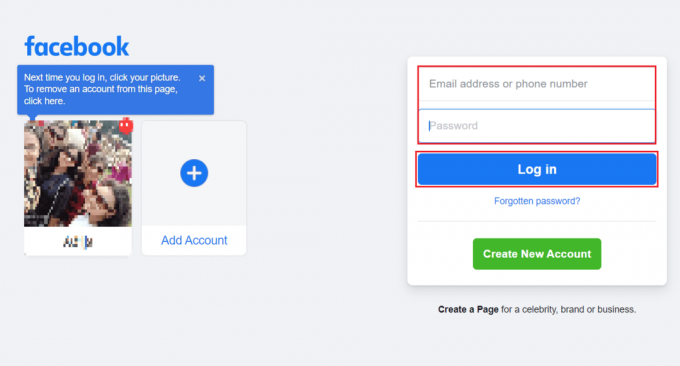
2. Κάνε κλικ στο προφίλ κάτω εικονίδιο βέλους από την επάνω δεξιά γωνία της οθόνης.

3. Στη συνέχεια, κάντε κλικ στο Ρυθμίσεις και απόρρητο.

4. Επιλέγω Ρυθμίσεις.
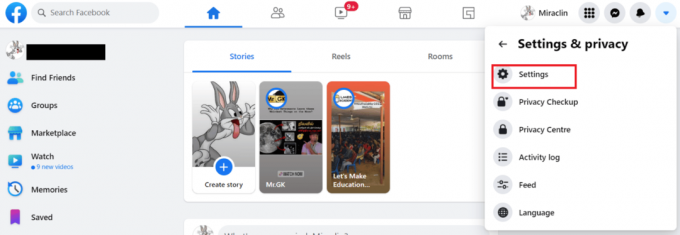
5. Στη συνέχεια, κάντε κλικ στο Γενικός από τον αριστερό πίνακα, όπως φαίνεται παρακάτω.

6. Στη συνέχεια κάντε κλικ στο Επεξεργασία δίπλα στο Επικοινωνία.

7. Κάντε κλικ στο Προσθέστε άλλη διεύθυνση email ή αριθμό κινητού τηλεφώνου.

8. Στη συνέχεια, κάντε κλικ στο Προσθέστε τον αριθμό τηλεφώνου σας.
9. Εισάγετε τηλεφωνικό νούμερο και κάντε κλικ στο Να συνεχίσει για να το επιβεβαιώσετε με επαλήθευση.
Σημείωση: Ενδέχεται να απαιτείται κωδικός επιβεβαίωσης όταν προσθέτετε έναν αριθμό. Ελέγξτε για να δείτε εάν έχετε ενεργοποιήσει τα μηνύματα κειμένου για κινητά τη λήψη μηνύματος κειμένου με κωδικό επιβεβαίωσης.
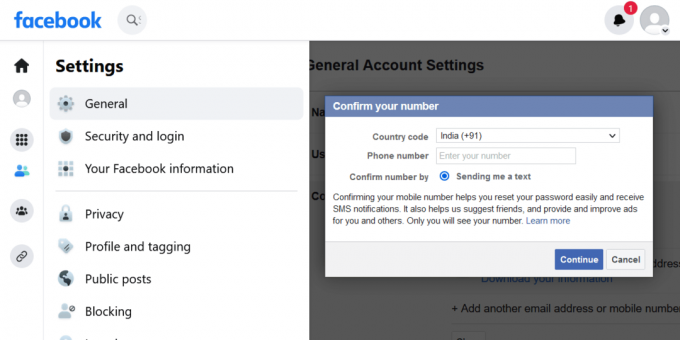
10. Εισάγετε το κωδικός επιβεβαίωσης λάβατε στον αριθμό τηλεφώνου σας και κάντε κλικ στο Επιβεβαιώνω.
Διαβάστε επίσης: Πώς να αλλάξετε τον αριθμό τηλεφώνου στο PS4
Πώς να αλλάξετε τον αριθμό τηλεφώνου στο Facebook;
Μπορείς αλλαγή αριθμού τηλεφώνου στο Facebook με τη βοήθεια των παρακάτω βημάτων:
1. Επισκέψου το Ιστοσελίδα Facebook στο πρόγραμμα περιήγησής σας.
2. Σύνδεση στον λογαριασμό σας στο FB με διαπιστευτήρια λογαριασμού και κάντε κλικ στο προφίλ κάτω εικονίδιο βέλους.
3. Στη συνέχεια, κάντε κλικ στο Ρυθμίσεις και απόρρητο > Ρυθμίσεις.
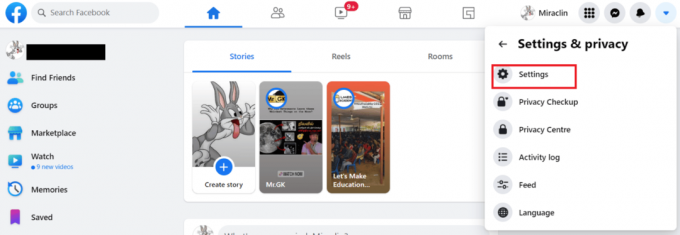
4. Κάντε κλικ στο Γενικός.

5. Τώρα, κάντε κλικ στο Επεξεργασία δίπλα στο Επικοινωνία.
6. Κάντε κλικ στο Προσθέστε άλλη διεύθυνση email ή αριθμό κινητού > Προσθέστε τον αριθμό τηλεφώνου σας.
7. Εισάγετε τηλεφωνικό νούμερο και κάντε κλικ στο Να συνεχίσει.
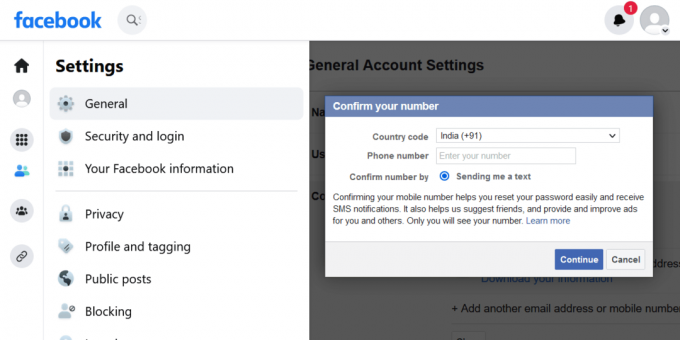
8. Θα λάβετε ένα μήνυμα στον αριθμό τηλεφώνου που έχετε εισαγάγει. Εισάγετε το κώδικας και Επιβεβαιώνω η διαδικασία.
Πώς μπορείτε να αλλάξετε τον κύριο αριθμό τηλεφώνου σας στο Facebook;
Ακολουθήστε τα βήματα που αναφέρονται παρακάτω για να αλλάξετε τον κύριο αριθμό τηλεφώνου σας στο Facebook:
1. Συνδεθείτε στο δικό σας λογαριασμό Facebook.
2. Στη συνέχεια, κάντε κλικ στο εικονίδιο προφίλ από την πάνω δεξιά γωνία.

3. Κάντε κλικ στο Ρυθμίσεις και απόρρητο.

4. Κάντε κλικ στο Ρυθμίσεις > Κινητό.
5. Κάντε κλικ στο Προσθέστε έναν άλλο αριθμό κινητού τηλεφώνου.
Σημείωση: Μπορείτε να κάνετε κλικ στο Αφαιρώ δίπλα στον τρέχοντα αριθμό τηλεφώνου που σχετίζεται με τον λογαριασμό σας στο Facebook για να τον καταργήσετε εντελώς και να προσθέσετε έναν νέο.
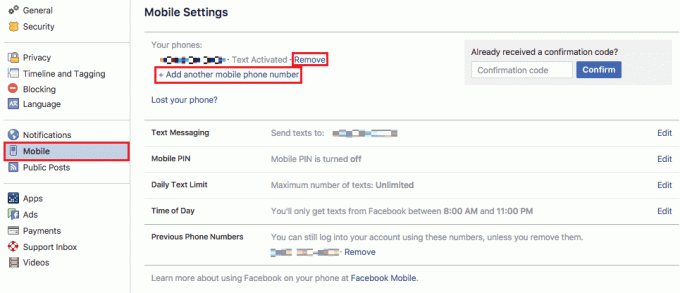
6. Εισάγετε τηλεφωνικό νούμερο στην επόμενη σελίδα και κάντε κλικ στο Να συνεχίσει.
7. Για να επαληθεύσετε τον αριθμό τηλεφώνου σας, εισαγάγετε το κωδικός επιβεβαίωσης λάβατε στον αριθμό τηλεφώνου σας και κάντε κλικ στο Επιβεβαιώνω.
Έτσι μπορείτε να αλλάξετε τον κύριο αριθμό τηλεφώνου σας στο Facebook.
Διαβάστε επίσης: Πώς να διαγράψετε ένα σχόλιο GIF στο Facebook
Πώς μπορείτε να συνδεθείτε στο Facebook με έναν νέο αριθμό τηλεφώνου;
Εσείς δεν μπορείτε να συνδεθείτε απευθείας με νέο αριθμό τηλεφώνου. Θα πρέπει να συνδεθείτε στο λογαριασμό σας χρησιμοποιώντας τα υπάρχοντα διαπιστευτήρια σύνδεσης, όπως email ή αριθμό τηλεφώνου και στη συνέχεια αλλάξτε ή προσθέστε έναν άλλο αριθμό χρησιμοποιώντας την βήματα που αναφέρονται παραπάνω.
Πώς μπορείτε να αλλάξετε τον αριθμό του κινητού σας στο Facebook χωρίς σύνδεση;
Εσείς δεν μπορείτε να αλλάξετε τον αριθμό του κινητού σας στο Facebook χωρίς να συνδεθείτε. Σε περίπτωση που δεν έχετε πρόσβαση στον αριθμό του κινητού σας τηλεφώνου, μπορείτε να ανακτήσετε τον λογαριασμό σας χρησιμοποιώντας το συσχετισμένο αναγνωριστικό email με τον λογαριασμό.
Πώς μπορείτε να λάβετε τον κωδικό ανάκτησης του Facebook;
Μπορείτε να αποκτήσετε 10 κωδικούς σύνδεσης ανάκτησης εάν έχετε ενεργοποιήσει τον έλεγχο ταυτότητας δύο παραγόντων για χρήση σε περίπτωση που το τηλέφωνό σας δεν λειτουργεί. Μπορείτε να αντικαταστήσετε έναν από τους κωδικούς ανάκτησής σας για τον κωδικό ελέγχου ταυτότητας αφού τους έχετε. Ας δούμε τα παρακάτω βήματα για να λάβετε τον κωδικό ανάκτησης του Facebook.
Σημείωση: Οι 10 κωδικοί που εμφανίζονται μπορούν είτε να εκτυπωθούν είτε να σημειωθούν. Κάθε κωδικός μπορεί να χρησιμοποιηθεί μόνο μία φορά. Με την επιλογή Λάβετε νέους κωδικούς, μπορείτε να παραγγείλετε περισσότερους κωδικούς εάν εξαντληθούν ή τοποθετήσετε λάθος τους τρέχοντες.
1. Επισκέψου το Ιστοσελίδα Facebook στο πρόγραμμα περιήγησής σας και Σύνδεση στον λογαριασμό σας με το απαιτούμενα διαπιστευτήρια.

2. Κάνε κλικ στο Εικονίδιο προφίλ από την επάνω δεξιά γωνία της οθόνης σας, όπως απεικονίζεται παρακάτω.
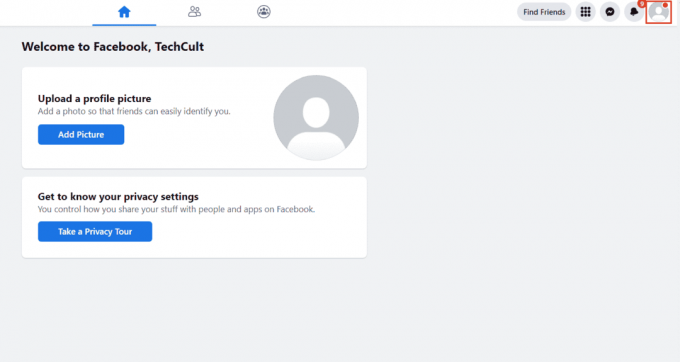
3. Κάντε κλικ στο Ρυθμίσεις και απόρρητο.
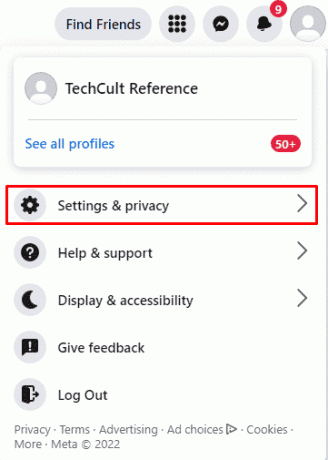
4. Κάντε κλικ στο Ρυθμίσεις.
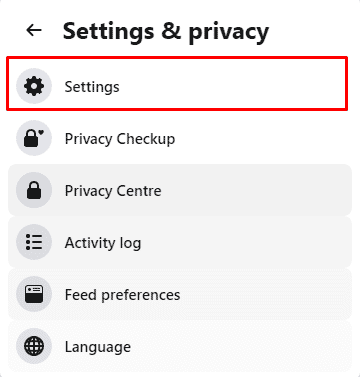
5. Για να λάβετε κωδικούς, κάντε κλικ στο Ασφάλεια και σύνδεση.
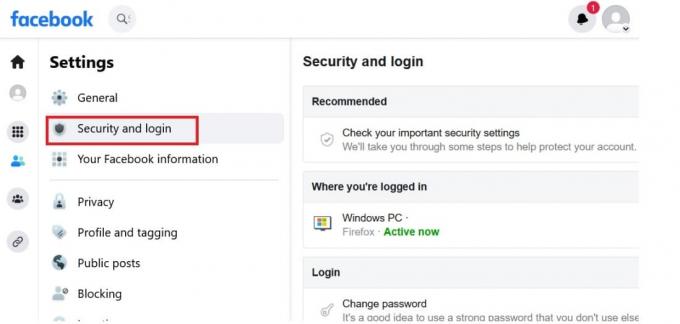
6. Κάντε κλικ στο Χρησιμοποιήστε έλεγχο ταυτότητας δύο παραγόντων.
Σημείωση: Ίσως χρειαστεί να εισαγάγετε το δικό σας Κωδικός πρόσβασης πάλι.
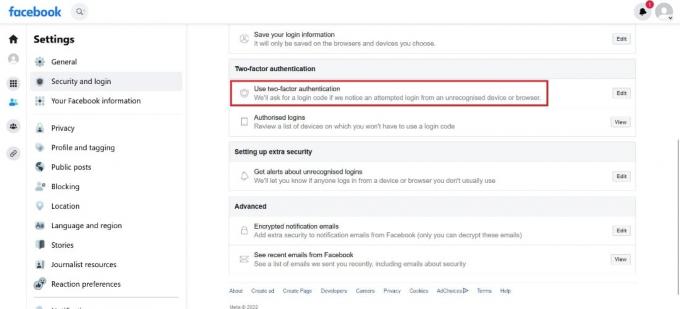
7. Κάντε κλικ στο Λάβετε κωδικούς.
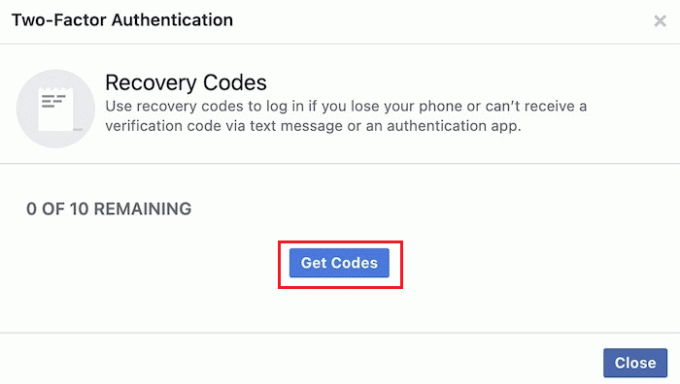
8. Θα δείτε το λίστα με τους κωδικούς ανάκτησης στο αναδυόμενο παράθυρο. Μπορείτε να κάνετε κλικ στο Κατεβάστε για να αποθηκεύσετε όλους τους κωδικούς στη συσκευή σας.
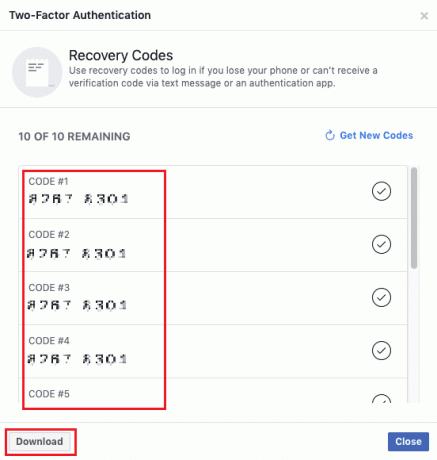
Διαβάστε επίσης: Πώς να αλλάξετε τον αριθμό τηλεφώνου στο Amazon
Πώς μπορείτε να βρείτε τον 6ψήφιο κωδικό σας στο Facebook;
Μπορείτε να λάβετε τον κωδικό ασφαλείας σας ή να τον εξουσιοδοτήσετε προσπάθεια σύνδεσης με διάφορους τρόπους, εάν έχετε ενεργοποιήσει τον έλεγχο ταυτότητας δύο παραγόντων. Διαβάστε και ακολουθήστε το βήματα που αναφέρονται παραπάνω για να βρείτε τον 6ψήφιο κωδικό σας στο Facebook.
Πώς μπορείτε να ανακτήσετε τον κωδικό πρόσβασής σας στο Facebook χωρίς κωδικό;
Μπορείτε να συνδεθείτε χρησιμοποιώντας διαφορετικό email ή αριθμό τηλεφώνου στο Facebook. Ας δούμε πώς να ανακτήσετε τον κωδικό πρόσβασής σας στο Facebook χωρίς κωδικό.
1. Ανοιξε το επιθυμητό πρόγραμμα περιήγησης στο smartphone σας.
2. Επισκέψου το Σελίδα σύνδεσης στο Facebook και πατήστε επάνω Ξεχασμένος κωδικός?
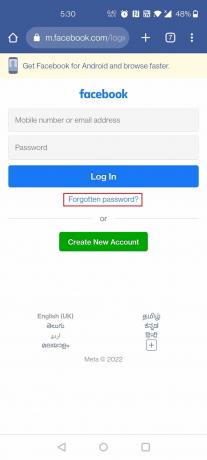
3. Πληκτρολογήστε το αριθμός κινητού συνδέστε τον παλιό σας λογαριασμό και πατήστε Αναζήτηση.
4. Πατήστε Δοκιμάστε έναν άλλο τρόπο.

5. Τώρα, πατήστε στο Δεν έχουν πλέον πρόσβαση σε αυτά; όπως φαίνεται.

6. Πατήστε στο Δεν μπορώ να έχω πρόσβαση στον λογαριασμό email μου επιλογή.
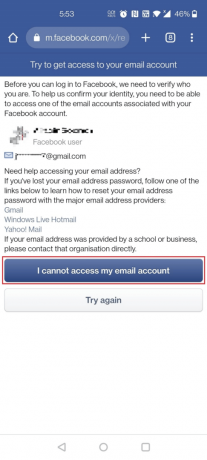
7. Τώρα, πληκτρολογήστε το δικό σας Νέα Διεύθυνση Ηλεκτρονικού Ταχυδρομείου δύο φορές και πατήστε Να συνεχίσει.

8. Πληκτρολογήστε το δικό σας Πλήρες όνομα, επισυνάψτε ένα ταυτότητα απόδειξη και πατήστε Στείλετε.
Σημείωση: Η απόδειξη ταυτότητας πρέπει να είναι επίσημη απόδειξη, όπως διαβατήριο, άδεια οδήγησης ή οποιαδήποτε άλλη επίσημη ταυτότητα στα Αγγλικά.

Μέσα σε μία ή δύο εργάσιμες ημέρες, θα λάβετε ένα μήνυμα ηλεκτρονικού ταχυδρομείου για την ανάκτηση του λογαριασμού. Ακολουθήστε τις οδηγίες που αναφέρονται στο email για να ανακτήσετε τον λογαριασμό σας χωρίς κωδικό.
Διαβάστε επίσης: Πώς να προσθέσετε έναν άλλο λογαριασμό Facebook
Γιατί το Facebook δεν σας στέλνει κωδικό;
Αν σας Ο καταχωρημένος αριθμός τηλεφώνου δεν είναι πλέον ενεργός ή το το πρόγραμμα της εταιρείας κινητής τηλεφωνίας έχει λήξει, με αποτέλεσμα περιορισμούς στα εισερχόμενα μηνύματα, ενδέχεται να μην μπορείτε να δείτε τον κωδικό που στέλνει το Facebook σε αυτόν τον αριθμό μέσω μηνυμάτων.
Πώς μπορείτε να παρακάμψετε την επαλήθευση σε 2 βήματα στο Facebook;
Μπορείτε να επαναφέρετε τον κωδικό πρόσβασης του λογαριασμού σας στο Facebook για να παρακάμψετε την επαλήθευση σε 2 βήματα στο Facebook.
1. Επισκέψου το Σελίδα ανάκτησης λογαριασμού στο Facebook στο πρόγραμμα περιήγησης του υπολογιστή σας.
2. Εισάγετε το Διεύθυνση email ή αριθμός κινητού τηλεφώνου συνδέστε τον λογαριασμό σας και κάντε κλικ στο Αναζήτηση.
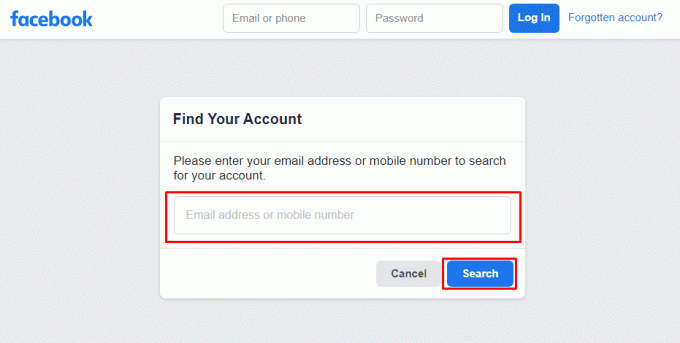
3. Θα εμφανιστεί μια λίστα λογαριασμών που ταιριάζουν με την αναζήτησή σας. Εγκατάσταση του λογαριασμού σας και κάντε κλικ στο Αυτός είναι ο λογαριασμός μου από αυτό.
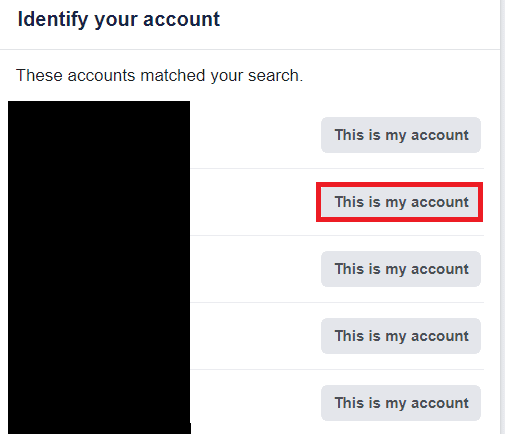
4. ΔΙΑΛΕΞΕ ΕΝΑ τρόπο λήψης του κωδικού για να επαναφέρετε τον κωδικό πρόσβασης και κάντε κλικ στο Να συνεχίσει.
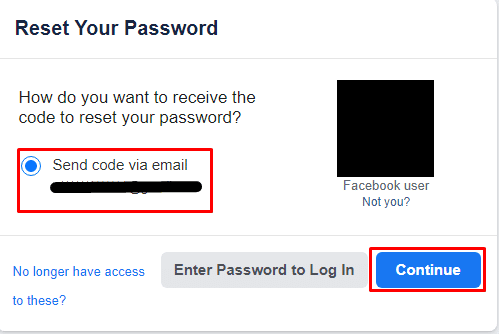
5. Εισάγετε τον κωδικό για να δημιουργήσετε νέο κωδικό πρόσβασης και κάντε κλικ στο Να συνεχίσει.
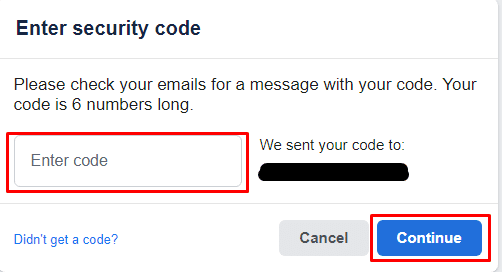
6. Εισάγετε το Νέος Κωδικός και κάντε κλικ στο Να συνεχίσει.
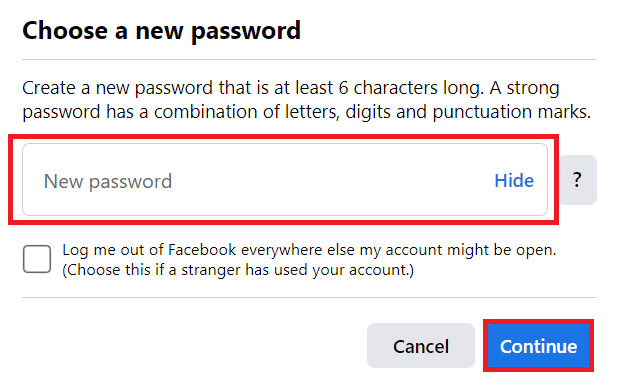
7. Επιλέγω Αποσυνδεθείτε από άλλες συσκευές πεδίο και κάντε κλικ στο Να συνεχίσει.
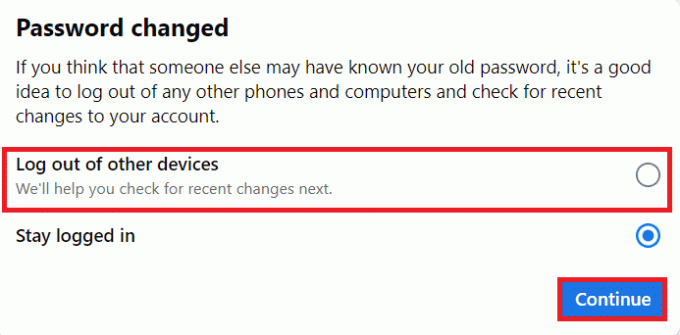
Τι γίνεται αν χάσετε το τηλέφωνό σας με έλεγχο ταυτότητας δύο παραγόντων;
Αν εσύ έχασες το τηλέφωνό σου και έχετε έλεγχο ταυτότητας δύο παραγόντων, δεν έχει νόημα γιατί ακόμα κι αν έχετε αποσυνδεθεί από τον λογαριασμό σας, άτομο μπορεί ακόμα να συνδεθεί στον λογαριασμό σας γιατί ο κωδικός επαλήθευσης θα σταλεί στο τηλέφωνό σας. Μπορείτε να κλειδώσετε αμέσως τους λογαριασμούς κοινωνικής δικτύωσης και τους τραπεζικούς λογαριασμούς σας για να είστε ασφαλείς από απάτες ή άλλες παραβιάσεις.
Συνιστάται:
- Πώς να διαγράψετε οριστικά το ιστορικό PhonePe
- Πώς να αλλάξετε τον κωδικό πρόσβασης στο Facebook χωρίς τον παλιό κωδικό πρόσβασης
- Πώς μπορώ να διαγράψω όλο το αρχείο καταγραφής δραστηριοτήτων στο Facebook
- Πώς να αλλάξετε τον αριθμό τηλεφώνου σε λογαριασμό Samsung
Ελπίζουμε να το μάθατε πώς να αλλάξετε αριθμό τηλεφώνου στο Facebook και ανακτήστε τον κωδικό πρόσβασής σας στο Facebook χωρίς κωδικό. Μη διστάσετε να επικοινωνήσετε μαζί μας με τις ερωτήσεις και τις προτάσεις σας μέσω της παρακάτω ενότητας σχολίων. Επίσης, ενημερώστε μας για το τι θέλετε να μάθετε στη συνέχεια.

Πιτ Μίτσελ
Ο Pete είναι συγγραφέας ανώτερου προσωπικού στην TechCult. Ο Pete λατρεύει την τεχνολογία όλων των πραγμάτων και είναι επίσης ένας άπληστος DIYer στην καρδιά. Έχει μια δεκαετία εμπειρίας στο να γράφει οδηγίες, χαρακτηριστικά και οδηγούς τεχνολογίας στο διαδίκτυο.


